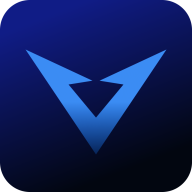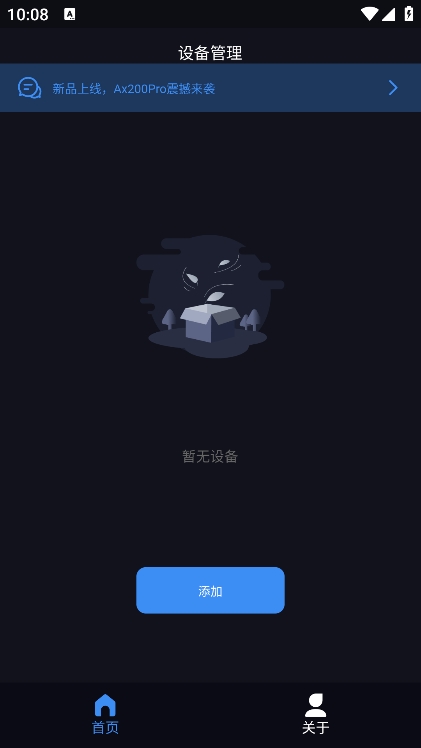
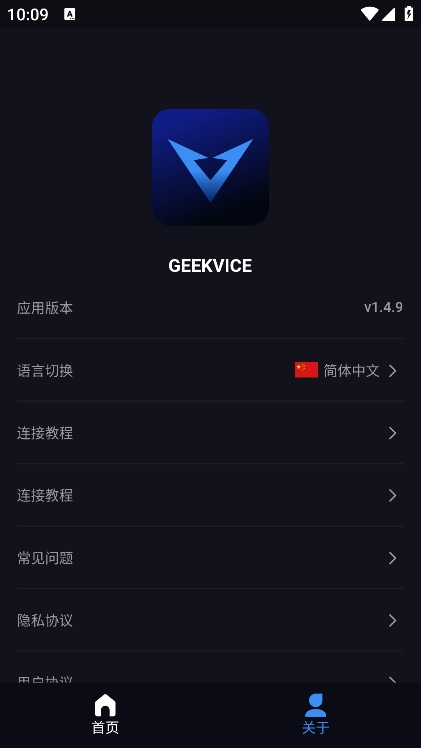
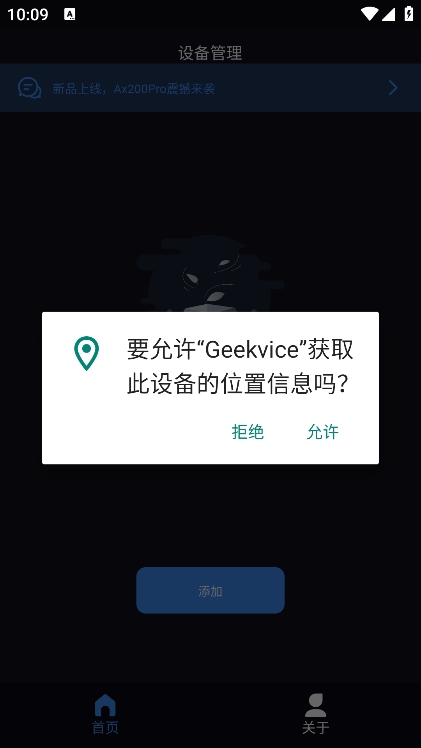
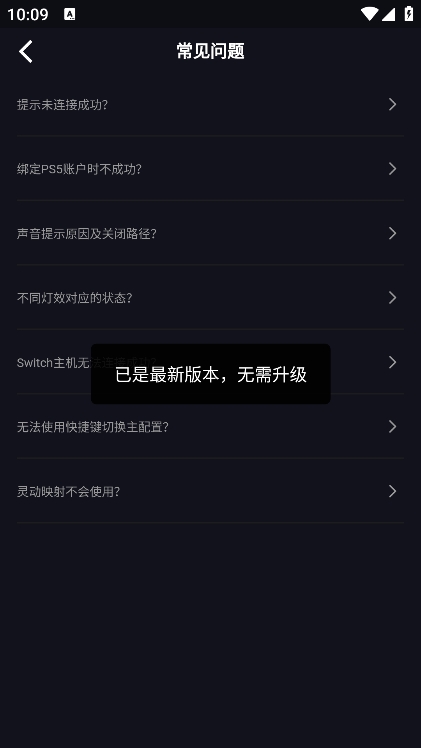
Geekvice是一款专门为游戏迷打造的设备连接工具,在这里用户是能够更好的为了发挥性能连接操作,也是直接让用户的游戏运行环境获得到更加不错的体验,有需要的朋友现在就来下载吧!
软件介绍
一款专为游戏爱好者及外设发烧友设计的综合性辅助工具,它不仅在提升游戏体验方面表现出色,还集成了外设管理、性能测试与优化等多种功能。这款安卓应用通过不断优化键盘、鼠标等外设的兼容性,以及引入实时按键检测、游戏辅助功能优化等特性,为用户打造了一个高效、流畅的游戏环境。
Geekvice使用说明
1、在本站下载安装Geekvice
2、进入后来到首页我们点击添加设备
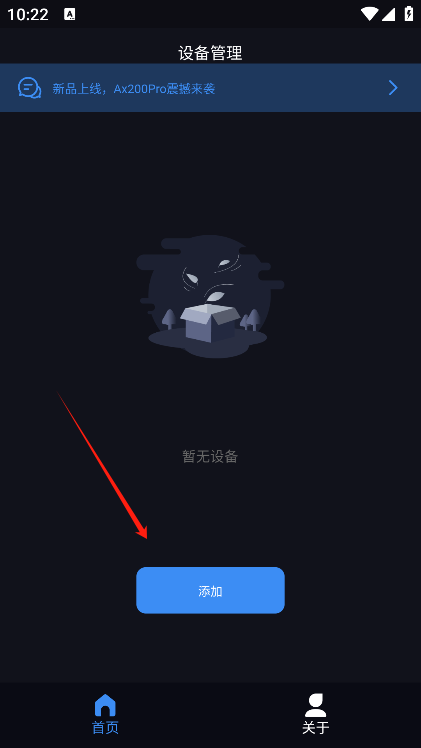
3、然后同意蓝牙权限联机
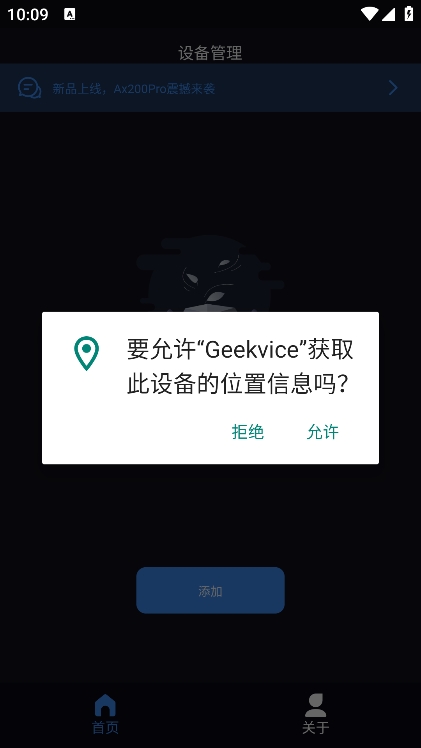
4、需要保证设备在同一wifi下扫描哦
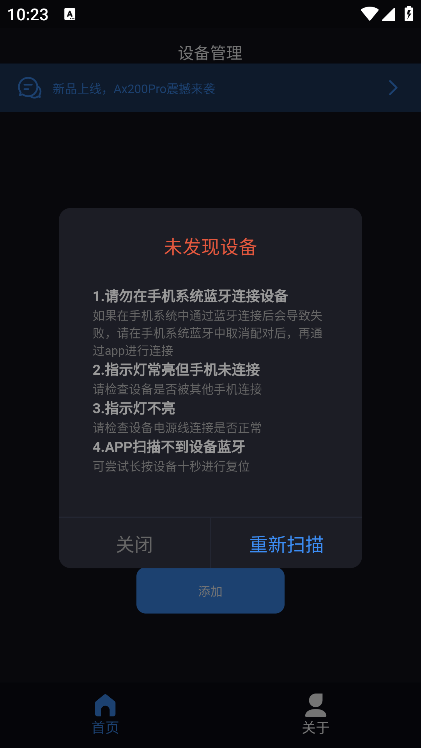
常见问题
提示未连接成功
1.检查选择的主机是否与设备上使用的主机一致?
2.检查前面的模式灯是否长亮?
主机类型会根据连接的手柄判断列:如在PC上使用,未接入手柄绿灯长亮,可选择PC无手柄模式,接入PS4手柄蓝灯长亮后则选择PS4主机类型,接入xboxone/xss/X手柄则选择xone与/xss/x主机类型PS5式绑定后连接需15-30秒,紫灯长亮选择卡片进入即可
绑定PS5账户时不成功?
1.检查app绑定时输入的账户是否与当前主机登录的一致
2.经常主机和设备的网络是否一致
3.检查八位数的配对码是否输入正常
4.若使用手动输入ID登录,则检查12位数账户ID是否正确
声音提示原因及关闭路径?
1.声音提示,在app连接设备蓝牙时和连接主机成功时则会发出滴的提示音,或在PS5中 因主机关机,被手柄挤掉导致断连,会发出滴滴滴提示,可在当前设备卡片“i”进入设备信息中关掉
不同灯效对应的状态?
1.不同灯效注释:白灯代表:未连接成功灯效,蓝灯长亮代表:PS4模式连接成功,绿灯长亮代表:xboxone/xboxxss/xss 模式连接成功,红灯长亮:witch模式连接成功,PS5模式灯效:紫灯快闪:未绑定主机账户,紫灯慢闪:连接PS5主机中,紫灯长亮:连接成功
Swltch主机无法连接成功?
Switch主机有两种连接使用方式,不使用底座投屏连接和使用底座都需先在主机设置手柄连接中,开启USB有线连接。按照说明书方式连接,连接好后为白灯灯效时,打开app连接设备,选择Switch模式进去即可。(若一直无法连接可尝试重启Switch主机)
无法使用快捷键切换主配置?
1.查看使用的配置中是否开启灵动映射并且设置了ALT按键为直连,AIT设置为直连后,无法使用ALT+F1/F2/F3/F4Q切换主配置,如需快捷键切换配置,请将ALT直连按键删除
灵动映射不会使用?
灵动映射说明:灵动映射仅支持PC端,主机端暂不支持。灵动映射是手柄转换模式与PC直连模式之间的切换。用于舔包时,手柄转换模式不好操作,可切换至PC直连模式舔包灵动映射开关:开启则可使用灵动映射,关闭时无法使用,可设置快捷键进行开关按下切换:勾选后需设置快捷键,按下设置的快捷键即可从手柄转换模式切换至PC直连模式,再按下可切回手柄转换模式长按切换:勾选后需设置快捷键,长按设置的快捷键即可从手柄转换模式切换至PC直连模式,松开快捷键切回手柄转换模式自定义按键设置:添加自定义按键后,只要开启灵动映射,添加的自定义按键便一直是直连搜键效果